主页 > 经验 >
如何简单方便地创建GIF动画?Gif Tools软件制作GIF动态图片教程
现如今,在网上随处可见各种搞笑、幽默的GIF动态图片,GIF动图的体积较小,而且能展示许多内容,比起普通的jpg或者png格式的图片要更有动感一些。有很多小伙伴想自己制作动态图片,却不知如何下手,今天,小编就教大家如何使用Gif Tools软件来制作GIF动态图片,一起来了解下吧。
软件介绍
Gif Tools是一款编辑、制作和优化Gif动画文件的工具,能直接打开Gif文件编辑每一帧,支持导入图形文件,包括图像的减色,灰度,量化,抖动,镜像,旋转等处理、可以进行图像格式转换,支持近十种图像格式,同时软件支持gif与avi动画间的转换,是一款值得一用的Gif动画制作工具。
主要功能:
gif动画编辑,处理,优化;
图像处理:包括十余种实用图像处理功能;
动画处理:超过一百种渐变动画效果;
图像格式转换:支持近十种图像格式;
动画转换:支持gif与avi动画间的转换;
屏幕捕捉:可放大一至八倍的动态捕捉屏幕;
使用教程
1、打开软件。选择菜单栏中的“文件”→“打开动画”。选择动态图片,打开后就可以进行编辑了。

2、选择菜单栏中的“编辑”→“添加帧”,可以多选图片,打开后,图片就被添加到软件中,并按帧数进行排列。

3、选择菜单栏中的“编辑”→“删除帧”,可以删除选中的帧。
选中帧后,选择菜单栏中的“文件”→“另存图像”,可以将图片导出,使用其它软件对图片编辑后,再添加进来,就得到另一种效果。
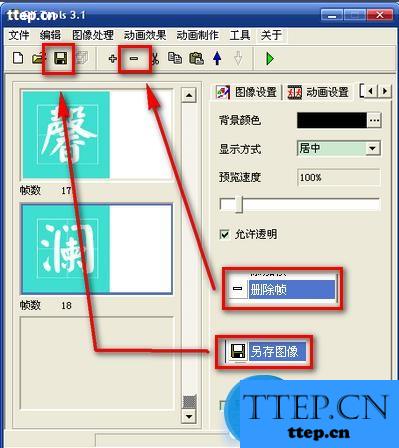
4、选择菜单栏中的“图像处理”,可以给图片增加各种效果。

5、选择菜单栏中的“动画效果”,可以选择动画以何种方式显示。点播放按钮,可以查看效果。选择之后,点“添加动画效果到帧列表”,选中的图片就使用这种效果进行显示。

6、选择菜单栏中的“动画制作”→“优化处理”,选择在哪个方面对动画进行优化。
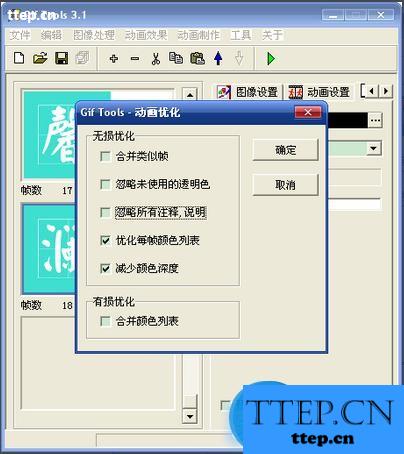
7、全部设置完成后,点“动画设置”,将“循环播放”和“永久循环”选中,制作出的动画就会一直播放。
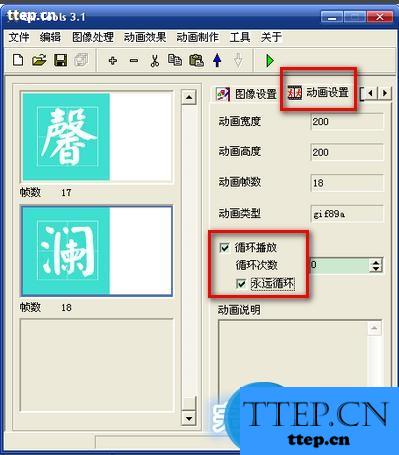
8、选择菜单栏中的“动画制作”→“开始制作”,打开预览窗口,制作出的动画在保存后就是这种效果。
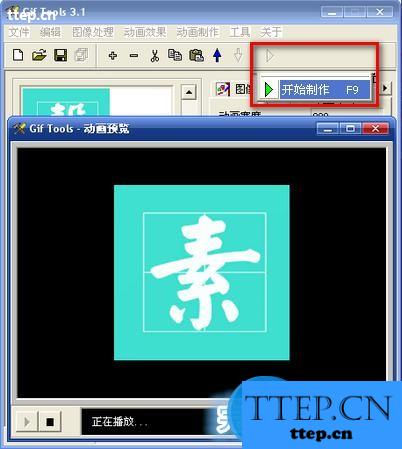
9、选择菜单栏中的“文件”→“保存新动画”,起一个名字,保存。动态图片就制作完成了。
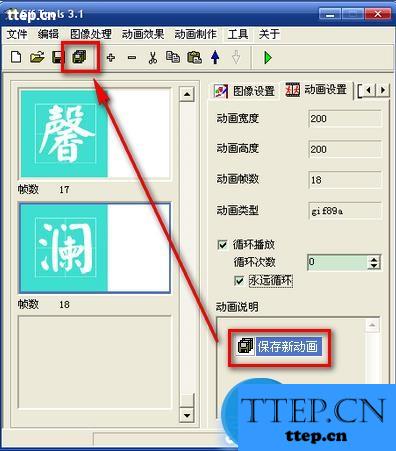
以上就是小编带来的“Gif Tools软件制作GIF动态图片教程详解”,希望对大家有所帮助。
软件介绍
Gif Tools是一款编辑、制作和优化Gif动画文件的工具,能直接打开Gif文件编辑每一帧,支持导入图形文件,包括图像的减色,灰度,量化,抖动,镜像,旋转等处理、可以进行图像格式转换,支持近十种图像格式,同时软件支持gif与avi动画间的转换,是一款值得一用的Gif动画制作工具。
主要功能:
gif动画编辑,处理,优化;
图像处理:包括十余种实用图像处理功能;
动画处理:超过一百种渐变动画效果;
图像格式转换:支持近十种图像格式;
动画转换:支持gif与avi动画间的转换;
屏幕捕捉:可放大一至八倍的动态捕捉屏幕;
使用教程
1、打开软件。选择菜单栏中的“文件”→“打开动画”。选择动态图片,打开后就可以进行编辑了。

2、选择菜单栏中的“编辑”→“添加帧”,可以多选图片,打开后,图片就被添加到软件中,并按帧数进行排列。

3、选择菜单栏中的“编辑”→“删除帧”,可以删除选中的帧。
选中帧后,选择菜单栏中的“文件”→“另存图像”,可以将图片导出,使用其它软件对图片编辑后,再添加进来,就得到另一种效果。
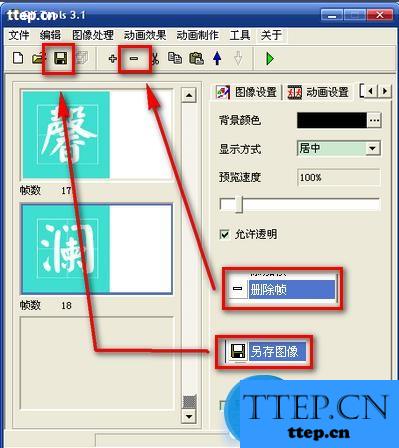
4、选择菜单栏中的“图像处理”,可以给图片增加各种效果。

5、选择菜单栏中的“动画效果”,可以选择动画以何种方式显示。点播放按钮,可以查看效果。选择之后,点“添加动画效果到帧列表”,选中的图片就使用这种效果进行显示。

6、选择菜单栏中的“动画制作”→“优化处理”,选择在哪个方面对动画进行优化。
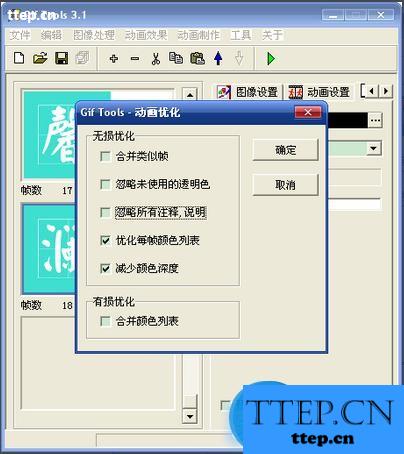
7、全部设置完成后,点“动画设置”,将“循环播放”和“永久循环”选中,制作出的动画就会一直播放。
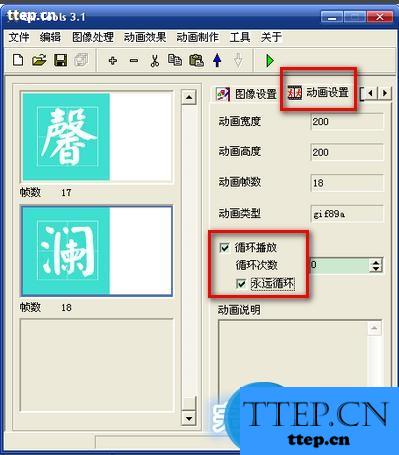
8、选择菜单栏中的“动画制作”→“开始制作”,打开预览窗口,制作出的动画在保存后就是这种效果。
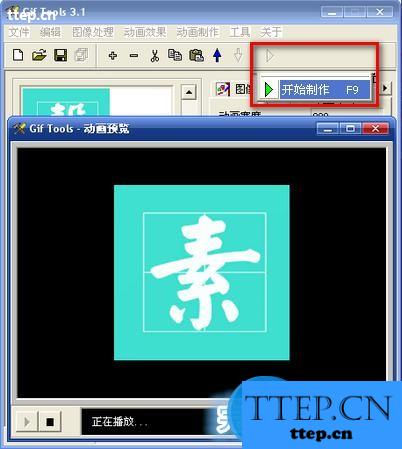
9、选择菜单栏中的“文件”→“保存新动画”,起一个名字,保存。动态图片就制作完成了。
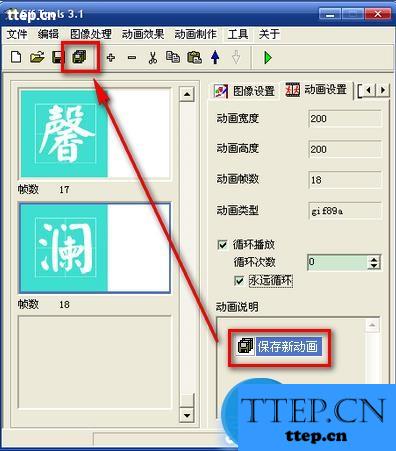
以上就是小编带来的“Gif Tools软件制作GIF动态图片教程详解”,希望对大家有所帮助。
- 最近发表
- 赞助商链接
